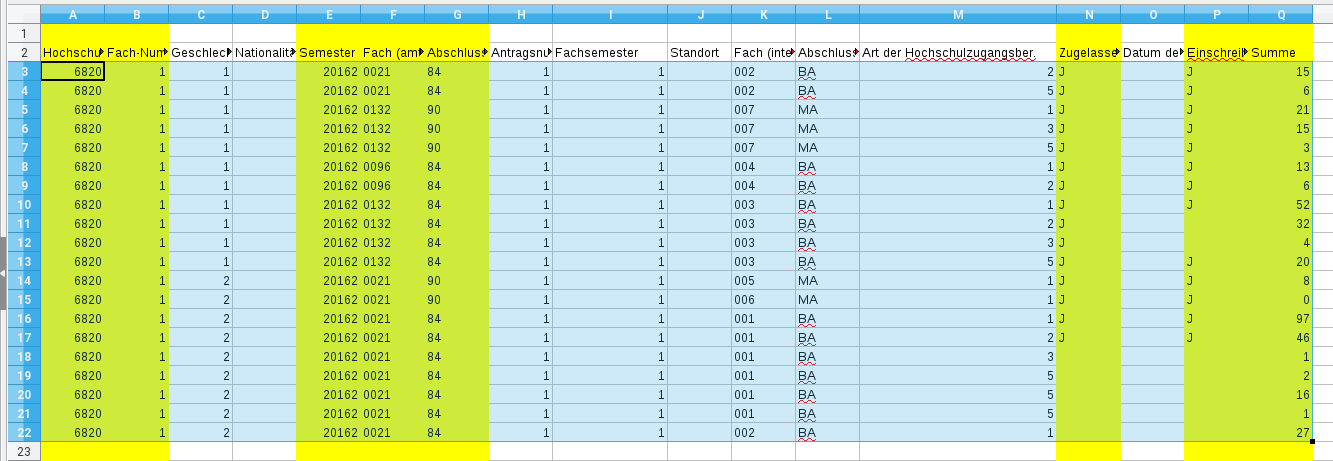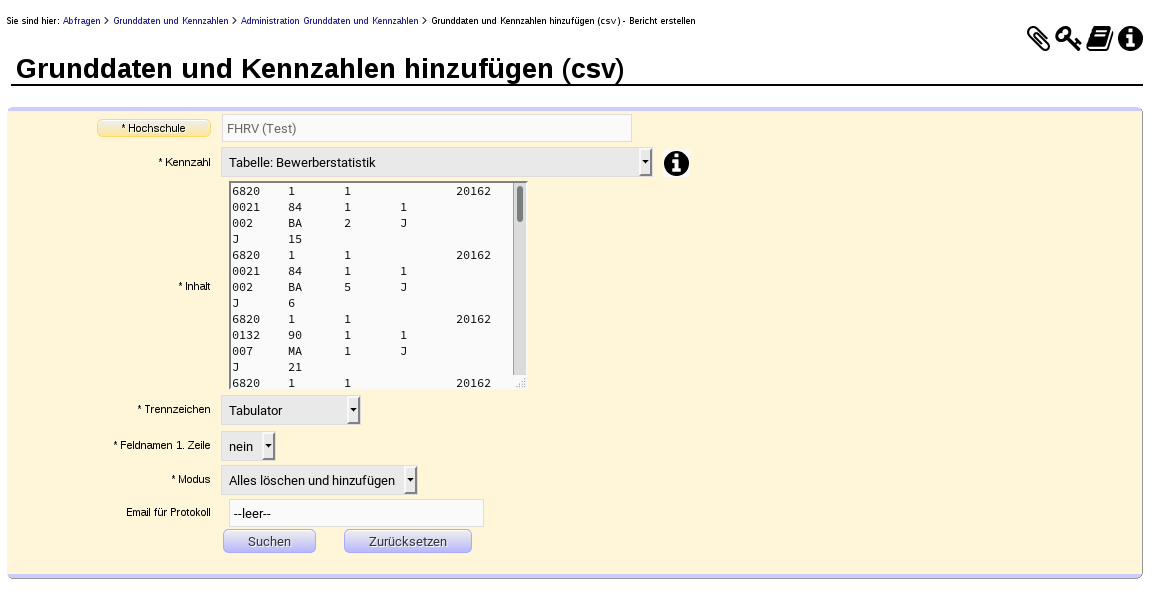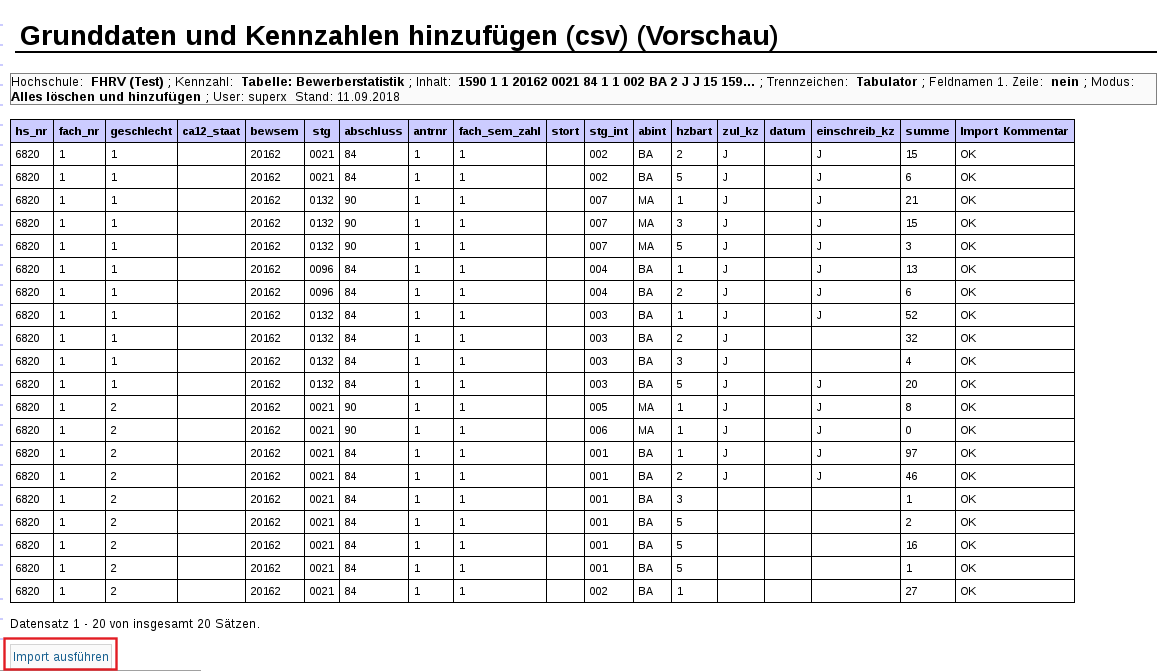Bei Zulassungsdaten gibt es keine amtliche Statistik und somit kein Lieferfile. Die Zulassungsdaten für Kennzahen A6.2 und A6.3 können Sie
- automatisch über das BI-Bewerbermodul ermitteln, sofern Ihr Vorsystem (ZUL/APP/CampusOnline) oder
- Im Excel File mit den manuellen Eigaben (Reiter Bewerberquote), oder
- manuell mit der Tabelle kenn_antr_aggr befüllen. Dies ist ein Tabellenupload und daher nicht im Excel File.
Wir haben eine Excel-Muster als Muster für den Upload der Bewerbungen vorbereitet. Die gelb hinterlegten Zellen sind Pflichtspalten. Hier Erläuterungen zu den Spalten:
- Hochschulnummer: Offizielle Hochschulnummer im Ressourcen Bereich
- Fach-Nummer:1., 2. oder 3. Fach
- Geschlecht: 1 (männlich), 2 (weiblich)
- Nationalität: ISO Code des Staates
- Semester:5-stelliger Code, z.B. 20162 für WS 2016/2017
- Fach (amtlich):4-stelliger amtl. Schlüssel des Fachs
- Abschluss (amtlich):2-stelliger amtl. Schlüssel des Abschlusses
- Antragsnummer:Laufnummer
- Fachsemester: Semester der Bewerbung
- Standort: Offizielle Standortnummer, sofern vorhanden
- Fach (intern): Internes Fach, kann leer bleiben
- Abschluss (intern): Interner Abschluss, kann leer bleiben
- Art der Hochschulzugangsber.: 1 Allg. Hochschulreife, 2 Fachhochschulreife, 3 Fach(geb.) Hochschulreife im Ausl., 4 Allg. Hochschulreife im Ausland, 5 Sonstige, 6 Fachgeb.HS-Reife
- Zugelassen:Bei Zulassung J, sonst leer
- Datum der Erzeugung:Datum TT.mm.JJJJ
- Einschreibungs-Kennzeichen:Bei Einschreibung J, sonst leer
- Summe:Anzahl der Bewerbungen
Hier das Beispiel: Markieren Sie den Bereich der Werte ohne die Überschrift:
und kopieren Sie das in die Zwischenablage. Office-Programme machen daraus einen CSV-Export mit TAB als Trennzeichen. Zum Upload gehen Sie in die Maske Grunddaten und Kennzahlen -> Administration Grunddaten und Kennzahlen -> Grunddaten und Kennzahlen hinzufügen (csv):
Hier fügen Sie die Werte im Feld "Inhalt" ein. die anderen Parameter füllen Sie wie im Screenshot. Wenn Sie das abschicken erhalten Sie eine Vorschau:
Wenn rechts "Import OK" steht, ist die Zeile valide. Unten finden Sie dann den Button "Import ausführen". Damit wird der Import ausgeführt, und die Zahlen sind direkt im KENN Bericht überprüfbar.
Weitere Infos zur manuellen Schnittstelle finden Sie hier , inkl. Lehrfilm.